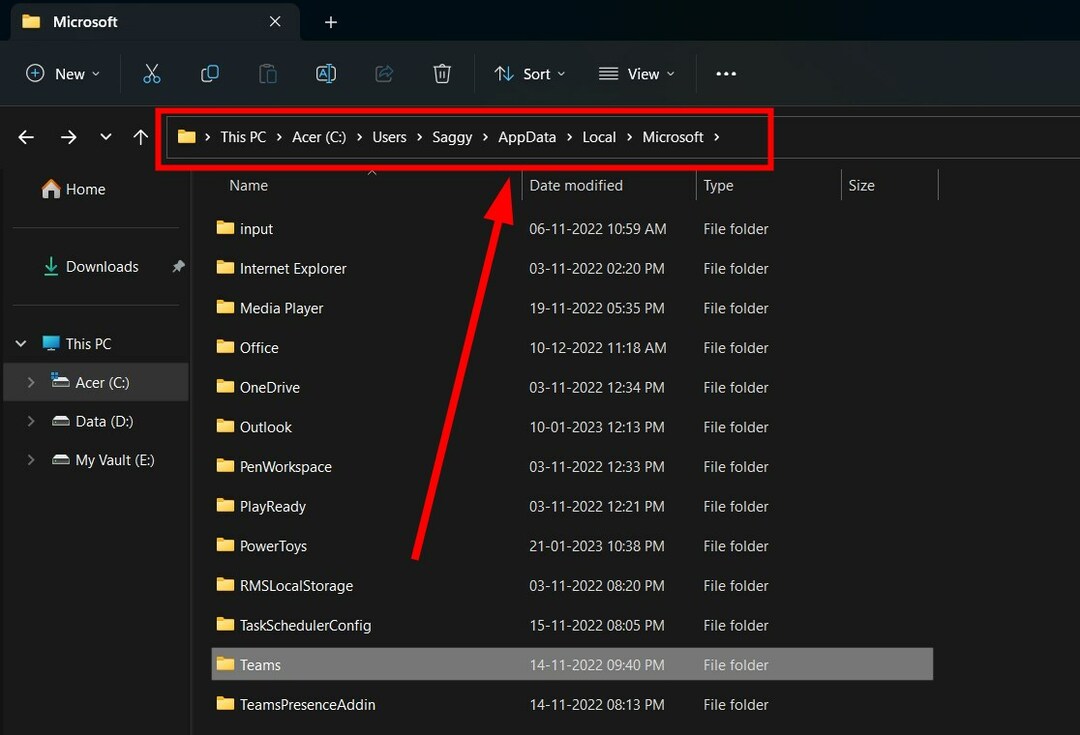Teams アプリから直接次のアイデアをスケッチする準備をしましょう
- Microsoft Teams ホワイトボード機能を使用するには、有効な Microsoft 365 サブスクリプションが必要です。
- Teams アプリ内でこの共同作業機能をいかに簡単に使用できるかを概説します。
- ホワイトボード機能の使用を開始できる要件を確認するには、読み続けてください。

コラボレーションはどのようなタイプのチームにとっても重要であり、Microsoft Teams ホワイトボードなどのデジタル キャンバスの使用は、会議でコラボレーションするための最も汎用性の高い方法の 1 つです。
Teams 会議でこの機能をどのように使用するか迷っている場合は、始めるためのヒントを共有します。
Microsoft Teams でホワイトボードをどのように使用しますか?
Microsoft Teams ホワイトボードの使用を開始する前に、次の前提条件を満たしていることを確認してください。
どのようにテスト、レビュー、評価するのでしょうか?
私たちは過去 6 か月間、コンテンツの制作方法に関する新しいレビュー システムの構築に取り組んできました。 その後、これを使用して、作成したガイドに関する実際の実践的な専門知識を提供するために、ほとんどの記事を書き直しました。
詳細については、こちらをご覧ください WindowsReport でのテスト、レビュー、評価の方法.
- Azure Active Directory を使用するアクティブな Microsoft 365 サブスクリプションがあることを確認してください。
- コラボレーションは、同じ Microsoft テナント内のユーザーとのみ行うことができます。
- 組織で Microsoft Whiteboard が有効になっていることを確認してください。 管理センター.
- 必ず許可してください ホワイトボード.ms, ホワイトボード.microsoft.com、 そして wbd.ms ファイアウォール設定で。
Microsoft 365 Germany はホワイトボード機能をサポートしていません
- デスクトップまたは Web ブラウザーで Microsoft Teams アカウントにログインします。
- 右上隅で、 共有 アイコンを選択して マイクロソフト ホワイトボード.

- 既存のボードを選択するか、新しいボードを作成して、スケッチを開始します。

会議の前に Teams でホワイトボードを設定できますか?
はい、できます。 これは時間を節約したい場合に役立ちます。 会議の議題の概要を説明したり、他の人が会議に参加する前に使用できるテンプレートを作成したりできます。
会議後もホワイトボードで作業を続けることもできます。
- Teams ユーザーは Teams チャットでメッセージを転送できるようになります
- Microsoft Teams のハロウィーン背景: 入手すべきベスト 10 の背景
- Teams Machine Wide-Installer: 概要とセットアップ方法
Microsoft Teams ホワイトボードの機能にはどのようなものがありますか?
- ポストイット – これらは、他の人と共有できる簡単なメモ、リマインダー、または最新情報をホワイトボードに書き留めるのに最適な方法です。
- トレイを共有する – この機能を使用すると、Microsoft アカウントを持つ他のユーザーとホワイトボード リンクを共有できます。
- 注釈 – これらにより、誰もがコメントを追加または作成でき、共同カーソルから変更を簡単に追跡できるため、コラボレーションが非常に簡単になります。
- ロック機能 – 変更をホワイトボード上に保持したい場合は、他のユーザーが変更を移動できないようにロックできます。
- エクスポート機能 – ホワイトボードのコンテンツを画像または PDF として保存して、Teams 会議以外の他のユーザーがそれを見たり、以前のホワイトボードのコピーを保存したりすることができます。
- 複数のデバイス – ユーザーは、さまざまなデバイスで利用できるホワイトボード機能を利用して、どこからでも同じプロジェクトに取り組むことができます。
- 空白のホワイトボード – これは空白のキャンバスであり、ゼロから始めて、好みに応じてカスタマイズできます。
- 効果的な会議 – ホワイトボードを Teams に統合すると、リアルタイムのコラボレーションが可能になり、参加者は加えられた変更を最新の状態に保つことができます。
- テンプレート – どこから始めればよいかわからない場合は、アプリに付属する多数のテンプレートの 1 つを使用してみてください。
Microsoft Teams ホワイトボードはしばらく前から存在していますが、採用率はまだ比較的低いです。 これは主に、ユーザーが革新的な機能に気づいていないことが原因である可能性があります。 アプリの不安定性が原因である可能性もあります。 時々、次のことに気づくかもしれません ホワイトボードが機能しない.
それにもかかわらず、これは依然として歓迎すべき機能です。 これは特に、 チームのリモートコントロール. 共有コンテンツを制御するには、別のユーザーの画面にアクセスする必要がありました。 あとは、オンライン会議で共同作業するだけです。
Microsoft Teams ホワイトボード機能の使用を開始しましたか? 存在に気づかなかった素晴らしい機能がたくさんあります。 以下のコメント欄であなたのお気に入りのいくつかを教えてください。